精品课模式是一种很常见的微课类型,经常参加精品课大赛的朋友一定对下面的授课场景很熟悉 。

文章插图
其实 , 这些都不是真实录播场景,而是虚拟授课场景 。可以通过OBS搭建场景然后录制微课视频 。

文章插图
在这些场景中需要教师真人出镜(摄像头拍摄)+人物抠像(绿幕),因此录制微课时需要摄像头和绿幕 。

文章插图
如果没有摄像头!没有绿幕!只有一部手机,能不能实现这种精品课模式的微课视频制作呢?答案是肯定的!
一、安装ivcam软件
1、在电脑上安装ivcam软件 。打开下面的网址:
https://www.e2esoft.cn/ivcam/
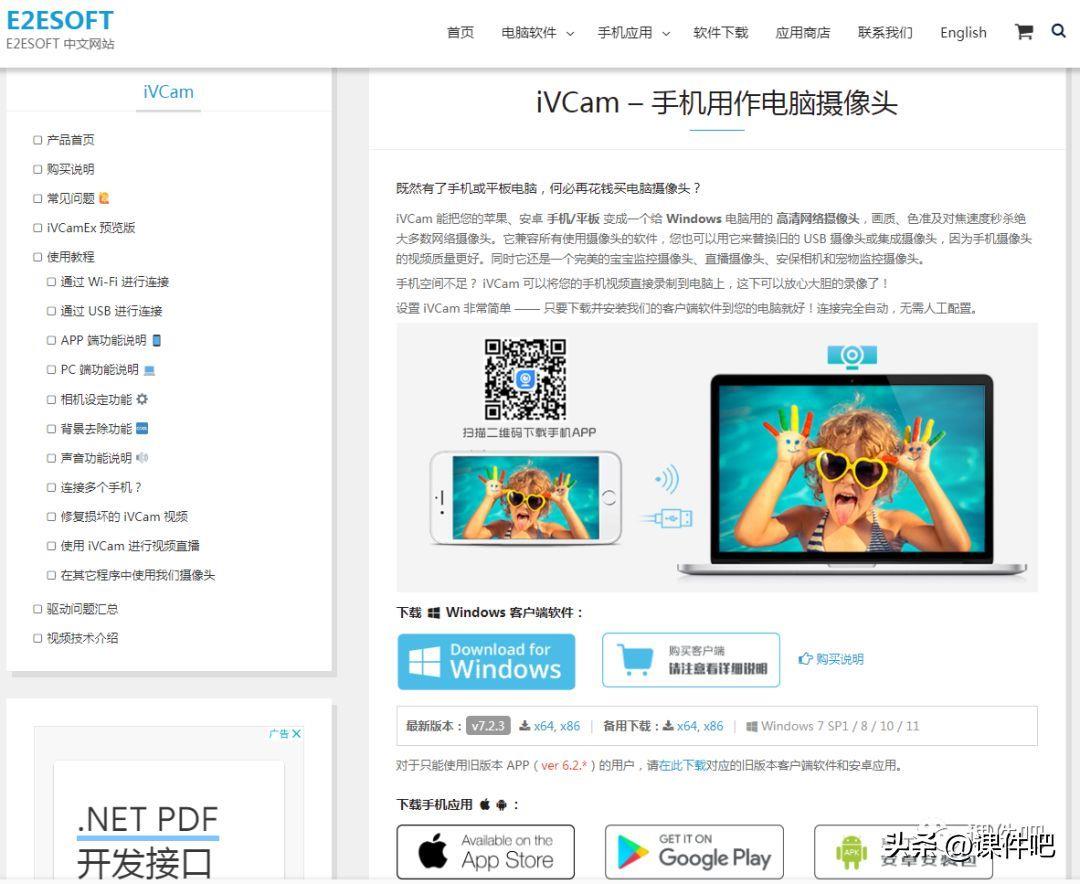
文章插图
2、在手机上安装ivcam APP 。在手机市场搜索ivcam , 然后将其下载安装到手机上 。
二、连接ivcam虚拟摄像头
1、在电脑端和手机端分别启动ivcam 。
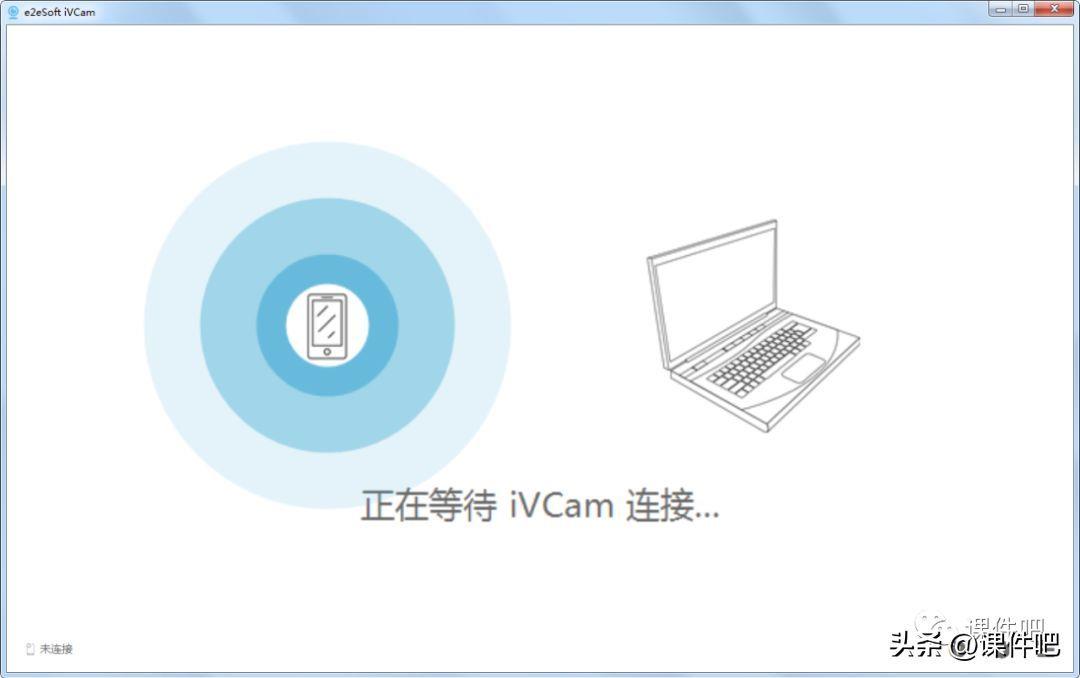
文章插图
电脑端
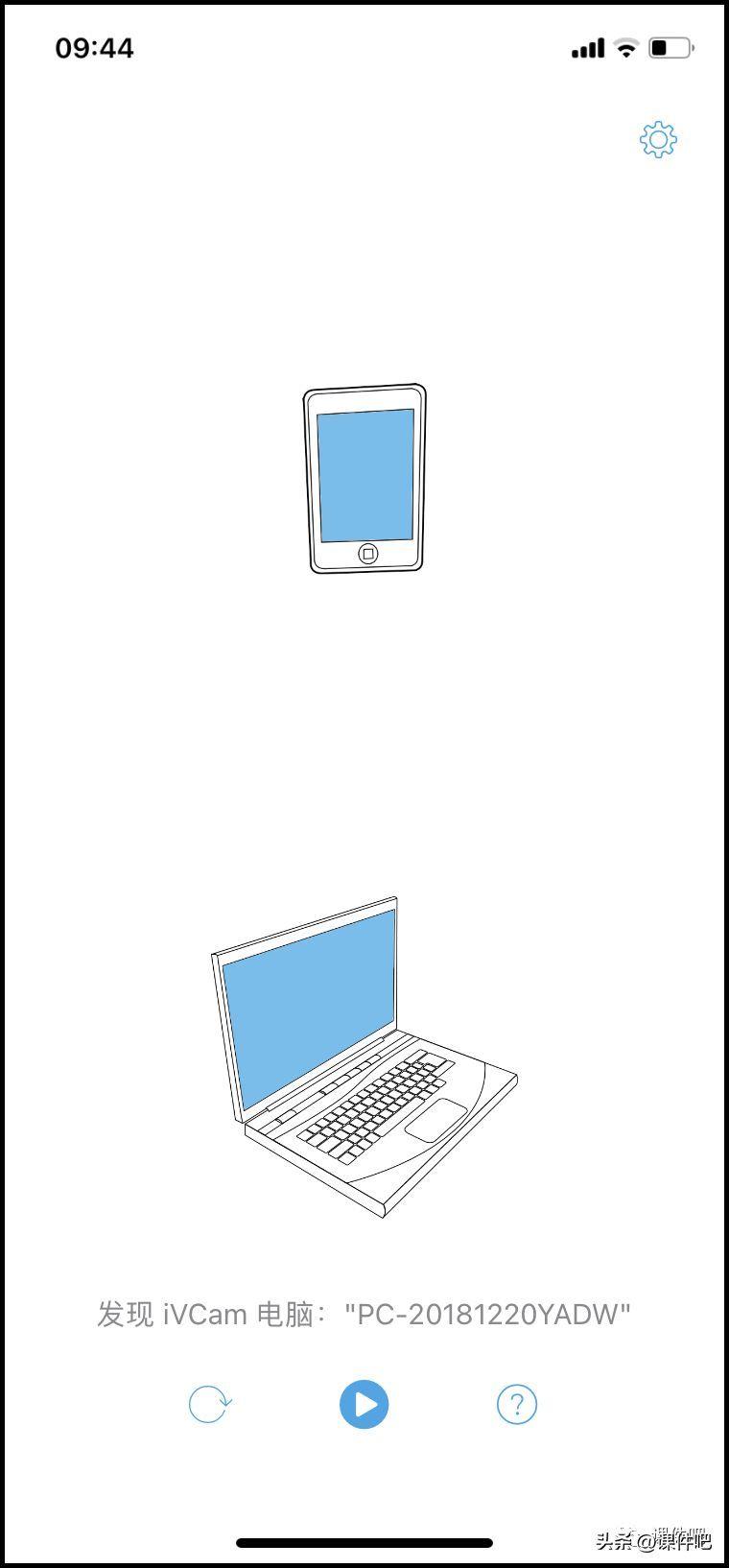
文章插图
手机端
2、连接成功后,手机就变成了一个虚拟摄像头,电脑端接受到手机拍摄的画面 。
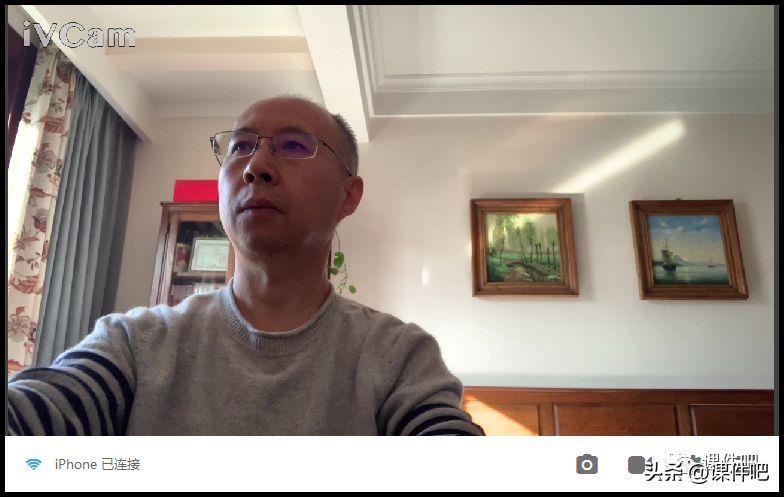
文章插图
3、如果想把背景换成绿幕 , 可以在电脑端的“选项设置”中进行设置 。
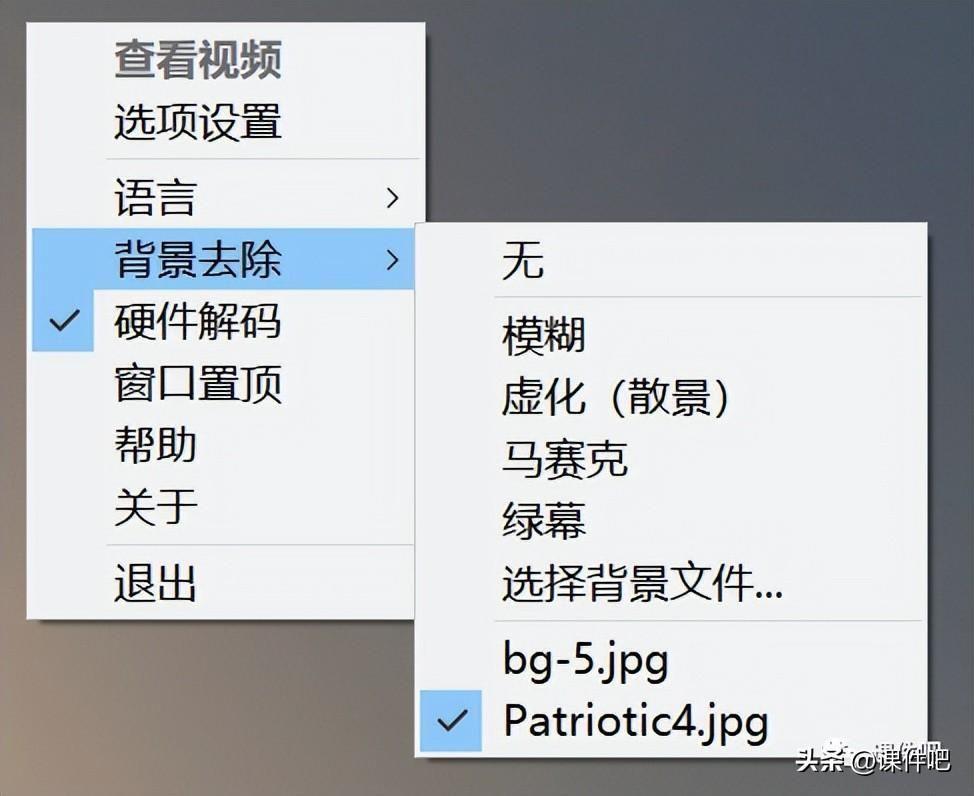
文章插图
提别提醒iVCam 从 v7.0 开始加入了去除人物背景功能(使用 DirectML 技术),无需绿幕您便可对视频背景进行模糊、散景等处理或用图片、视频进行替换 。
系统要求Win 10 及以上系统;支持 DirectX 12 的显卡
三、录制微课视频
1、如何在OBS中录制微课,可以用ivcam虚拟摄像头搭建场景 。在视频采集设备中选择:e2eSoft iVCam 。
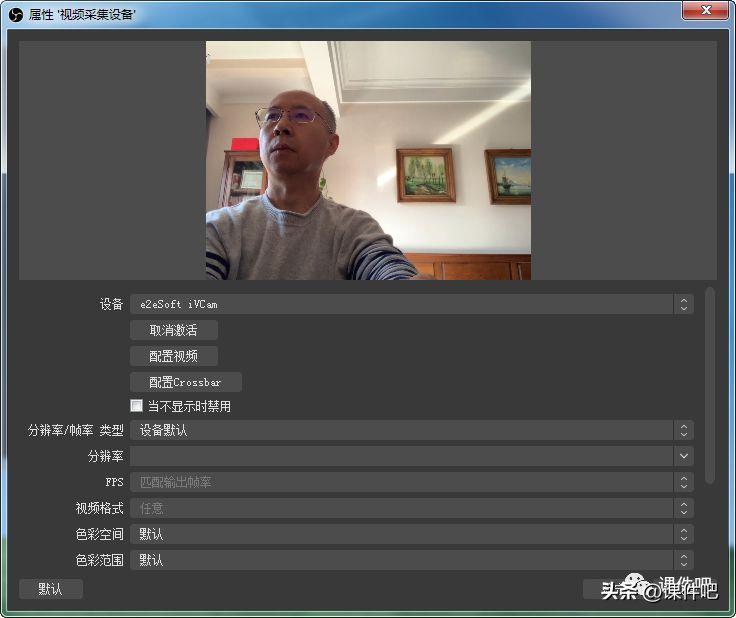
文章插图
2、如果用EV录屏录制微课,可以在摄像头选择为:e2eSoft iVCam 。
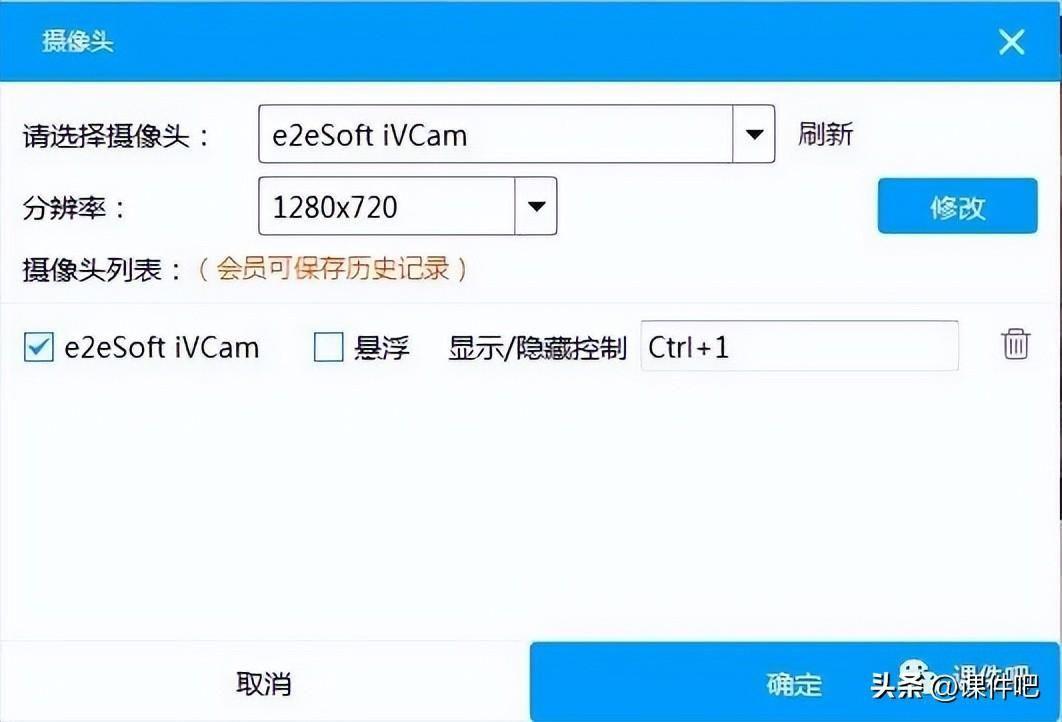
文章插图
这样就可以在录制PPT时,将虚拟摄像头拍摄的教师真人出镜画面嵌入到微课视频中 。
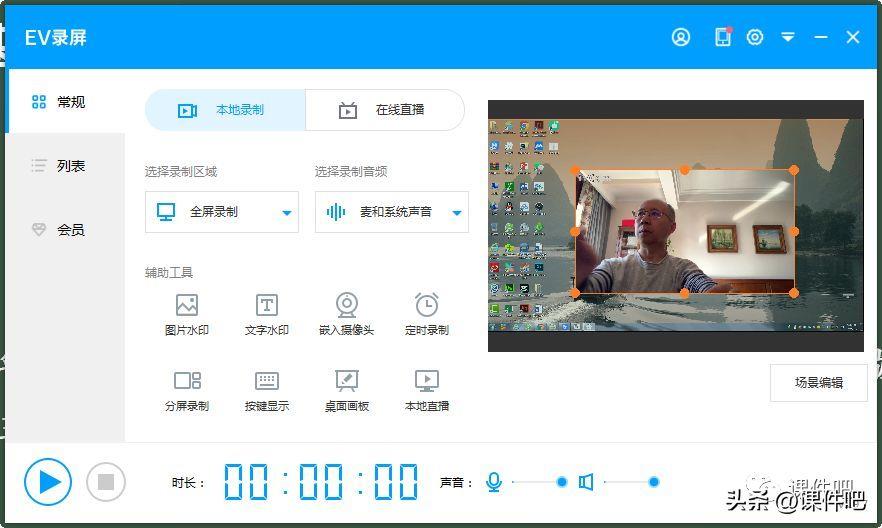
文章插图
【教师专用录微课软件 手机如何录制视频课程】提别提醒可以将虚拟摄像头拍摄的视频背景设置成绿幕,这样就可以在录制微课视频时轻松抠像了 。需要WIN10以上的系统支持 。
- 迈克菲杀毒软件卸载工具的安装和使用方法 迈克菲专用卸载工具使用教程
- 孕妇专用湿疹膏
- 7000以内高性价比游戏本有哪些 游戏专用笔记本电脑排行
- win10游戏手柄设置方法 手机游戏专用虚拟键盘
- 教师用什么配置的笔记本合适 办公用笔记本电脑性价比排行榜
- 微波炉专用碗有什么特点
- 大型演唱会专用高品质音响推荐 专业音响品牌排行榜前十名
- 安全教育包括哪些内容
- 炒饭专用大米
- 北京等地拟取消教师编制,施行“末位淘汰制”?官方回应
